AutoCAD是Autodesk公司开发的专门用于计算机绘图设计工作的软件包,是当今各种设计领域广泛使用的绘图工具。
AutoCAD可以绘制任意二维和三维图形,并且同传统的手工绘图相比,用Auto-CAD绘图速度更快、精度更高,而且便于个性化,它已经在压力管道设计中得到了广泛应用。
AutoCAD具有良好的用户界面,通过交互菜单或命令行方式便可以进行各种操作。它的多文档设计环境,让非计算机专业人员也能很快地学会使用。
AutoCAD的功能有很多,压力管道设计常用到的仅是其中的一小部分,如绘图工具、标注工具、对象捕捉工具、图层管理、块的操作、在等轴测面中绘制管道轴测图、输出、打印与发布图形等。
具体操作步骤,可以参考 AutoCAD命令行内的提示,也可以参考AutoCAD自带的帮助文件,互联网上也有很多相关的参考资料。
掌握AutoCAD的一系列操作技巧,可以很好地提高工作效率。下面仅以AutoCAD为例,列举三个压力管道设计时可以提高工作效率的小技巧,以起抛砖引玉的作用。其他压力管道设计软件,也有很多类似的应用技巧,可以在不断地学习、实践、总结和研究中掌握。
工程实例一: 快捷裁剪技巧
如图2-1所示,要对图中边框(可以是圆)外的直线进行裁剪,普通办法就是选择裁剪边界后再选择要裁剪的线段,实际上AutoCAD还有较为简捷的办法,其做法如下。
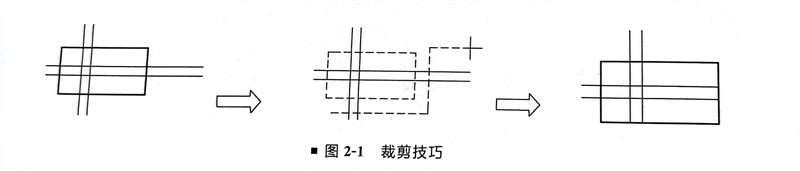
①. 按常规执行裁剪命令,选择裁剪边界,回车确认。
②. 在提示选择要裁剪的线段元素时输入“f”(即fence),回车确认。
③. 在提示“First Fence Point”下绘制与要裁剪线段相交的连续橡皮筋直线,回车确认即可。
工程实例二: 使用AutoCAD 的快速选择功能

①. 某工程管道专业AutoCAD图内,需要修改梯子和平台的线条颜色,如图2-2所示。
②. 可以在命令行输人“qselect””或者打开“工具”菜单,单击“快速选择”,出现如图2-3所示对话框,可以根据提示快速成批选择 AutoCAD图内目标对象,统一成批修改,比单个选择修改快捷一些。
工程实例三: AutoCAD 批处理打印图纸

①. 在需要打印的 AutoCAD图纸内找一张“1090-15-60-330-0500-001.dwg”,打开后进行打印设置,再对页面设置命名为“1090项目图纸打印一”,见图2-4所示。
②. 选择AutoCAD界面左上角小按钮,见图2-5所示,或者在命令行输入“publish”,会显示图2-6。
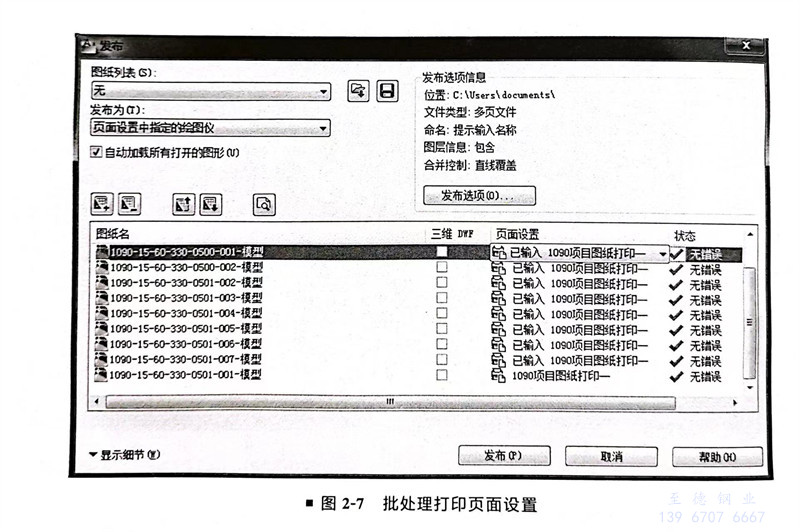
③. 添加需要批处理打印的所有图纸文件,在“页面设置”列,统一输入并选择“1090-15-60-330-0500-001.dwg”的页面设置“1090项目图纸打印一”,如图2-7所示,即可批处理打印。



